你的 iPhone 有一個致命的安全漏洞 - 如何立即修復它

最近有更改過密碼嗎?刪除舊的以防止它們被惡意使用
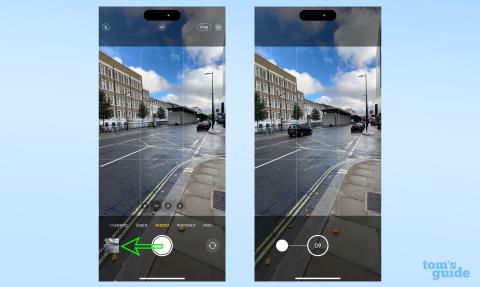
如果您要拍攝快速移動的物體、想要將各個幀製作成 GIF,或者就像在選擇自己喜歡的圖像時有多個選項,了解如何在 iPhone 上連拍照片會很有用。幸運的是,這很容易做到。
連拍照片所需的操作取決於 iPhone 的使用期限。但無論您需要使用一種方法還是另一種方法,我們都會引導您完成所有方法,以確保您知道如何在最需要時在 iPhone 上連拍照片。
如何在 iPhone 上連拍照片
在 iPhone 上連拍照片的主要方法是使用相機應用程序中的屏幕控件,但您具體需要執行的操作取決於您使用的型號。
1.如果您的 iPhone 是 iPhone XS 或更新版本,請點擊並向左滑動快門按鈕(假設您垂直握住 iPhone)。
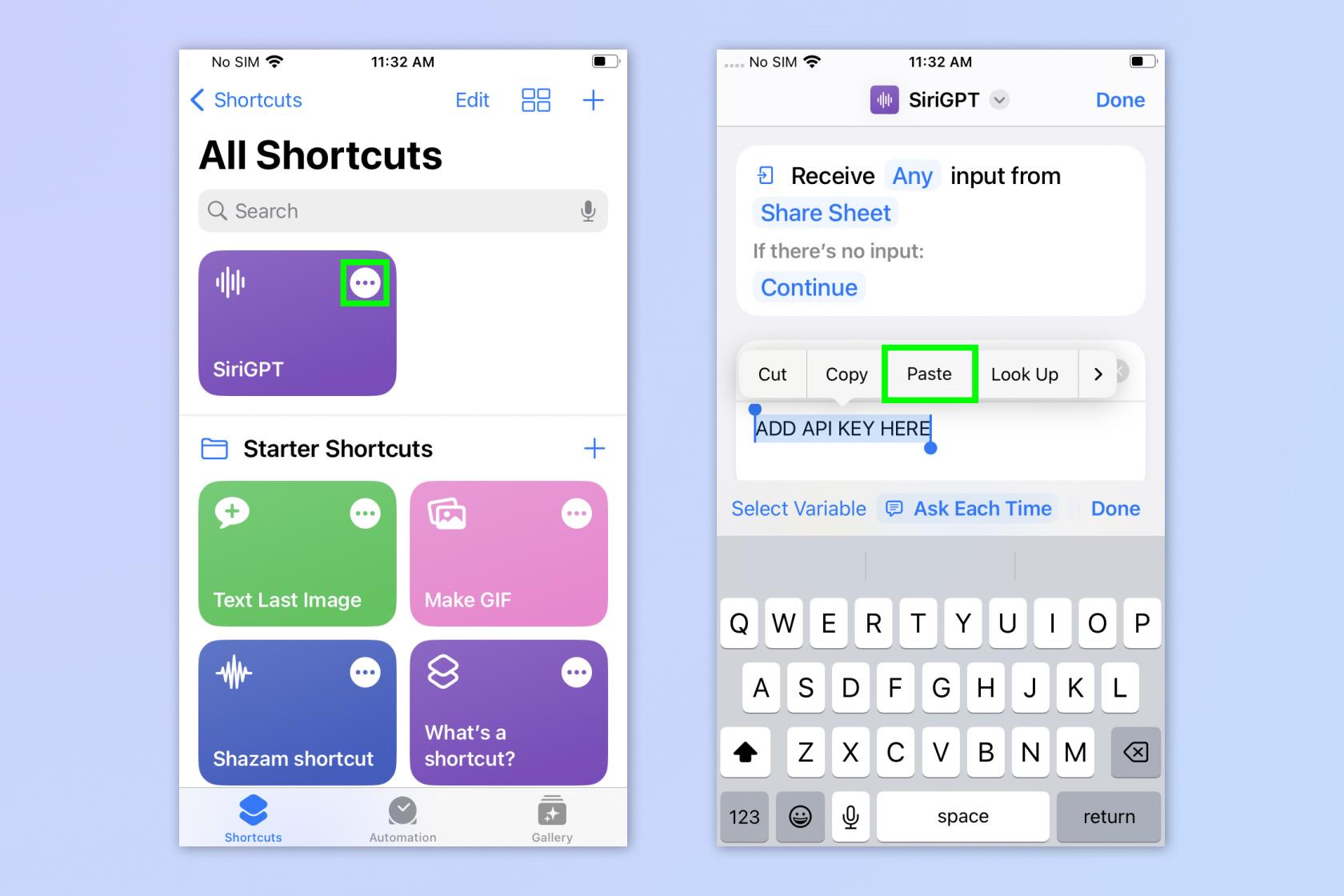
(圖片來源:我們的指南)
如果您在橫向錄製,則需要向上或向下滑動按鈕,具體取決於您握住按鈕的方向。
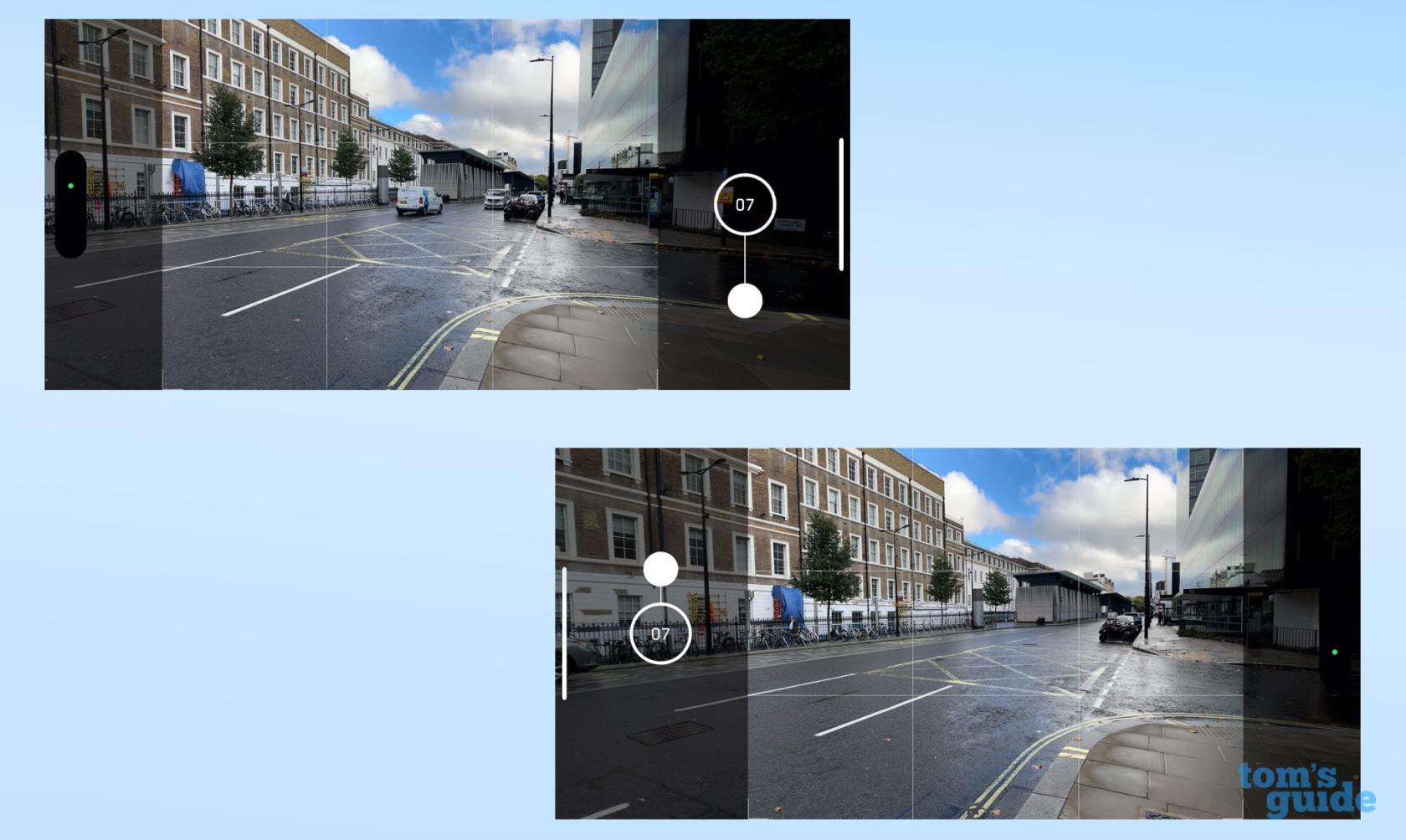
(圖片來源:我們的指南)
如果您想監控一次拍攝的照片數量,您可以在屏幕快門按鈕中看到您拍攝的照片數量。
2.如果您使用的是 iPhone 8 或更舊型號,只需點擊並按住快門按鈕即可。這不適用於較新的型號 - 點擊並按住將開始錄製視頻。
對於此方法或之前的方法,您將進行連拍,直到鬆開按鈕。
如何使用音量按鈕在 iPhone 上連拍照片
如果您擁有 iPhone XS 或更新機型,還可以使用另一種連拍照片方法 - 使用 iPhone 的物理調高音量按鈕作為專用連拍開關。
1. 打開“設置”應用程序,然後向下滾動並點擊 “相機”。
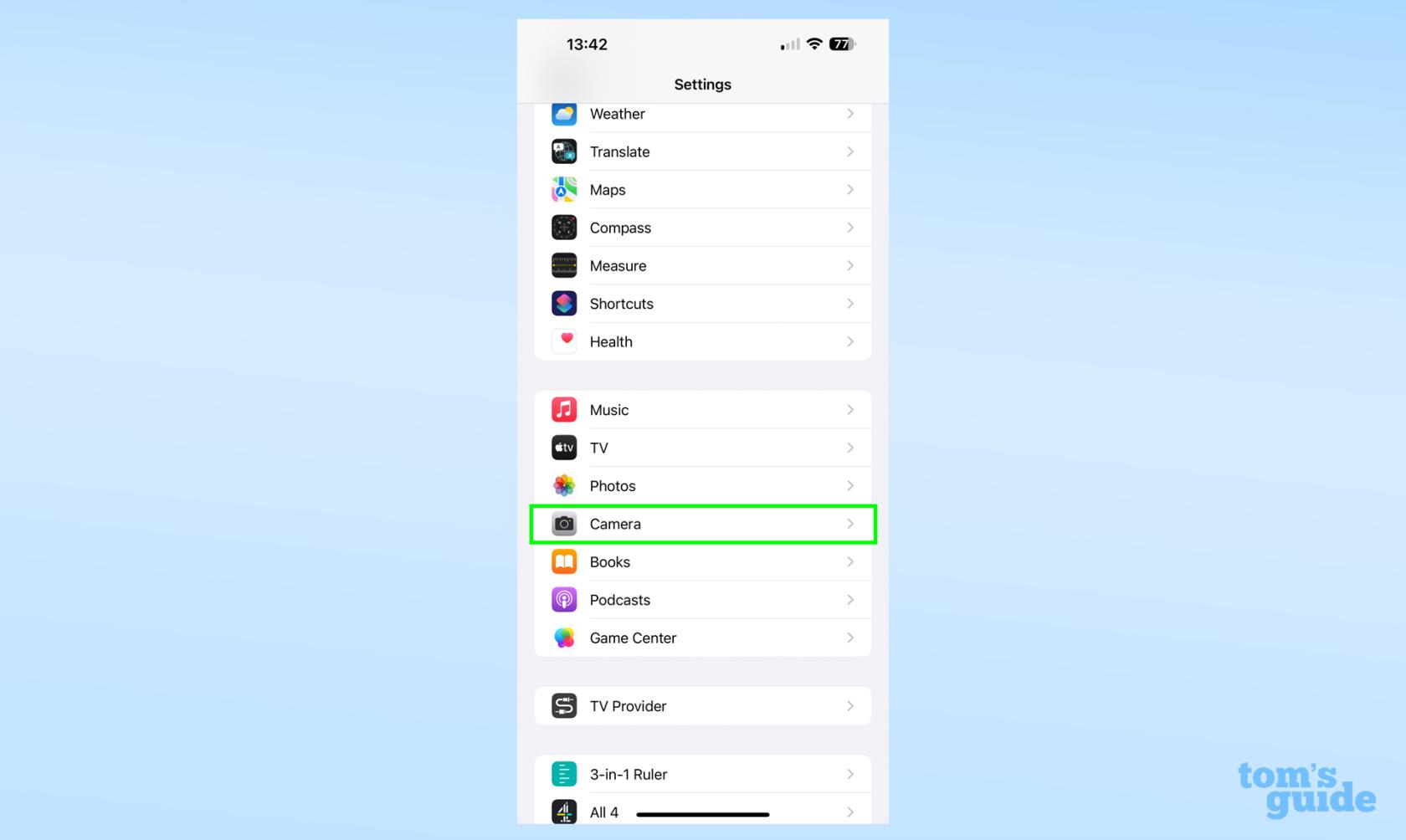
(圖片來源:我們的指南)
2.在此頁面上,點擊 “使用音量調高進行連拍”,並確保其已打開(綠色)。
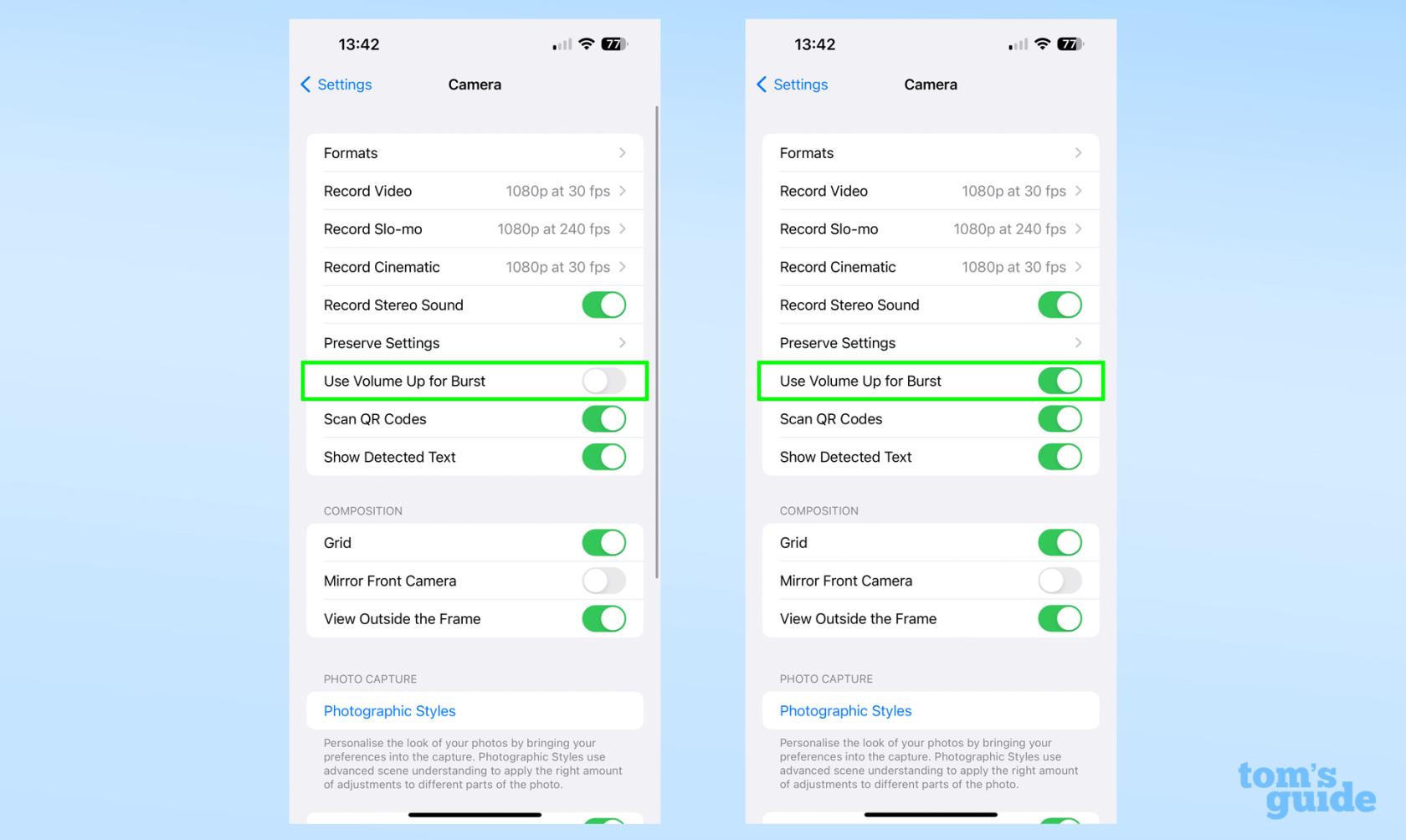
(圖片來源:我們的指南)
3.現在,在相機應用程序中,當您準備好拍攝連拍照片時,請按住iPhone 側面的調高音量按鈕。
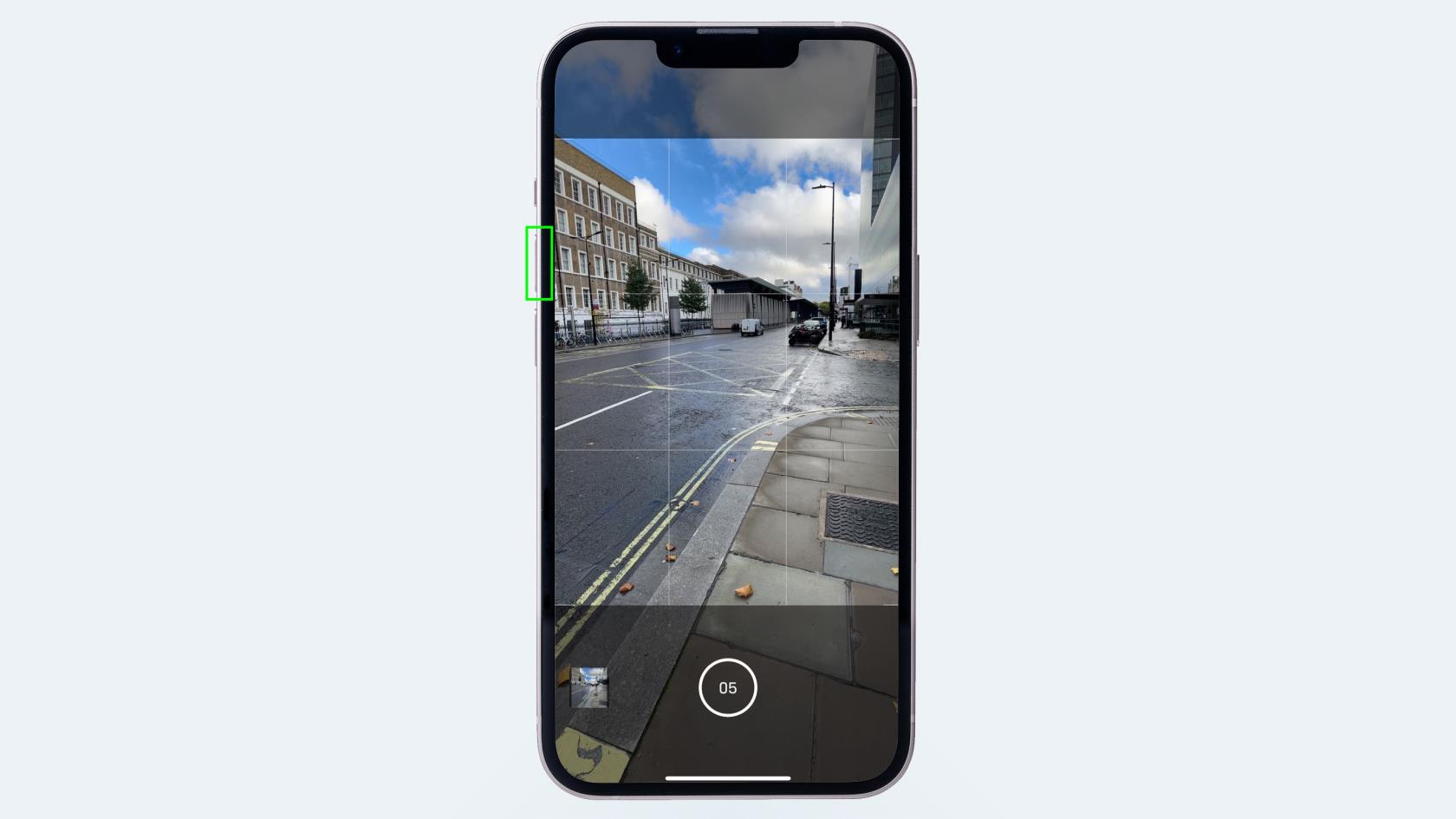
(圖片來源:我們的指南)
短暫延遲後,您將連續拍攝照片,直到鬆開調高音量按鈕。您在連拍期間拍攝的照片數量將顯示在您通常可以找到快門按鈕的圓圈中。
連拍後,您可以通過點擊相機應用程序一角的預覽或轉到照片應用程序以正常方式查看。您可以區分連拍照片和常規照片,因為“照片”應用程序將它們顯示為一堆圖像。
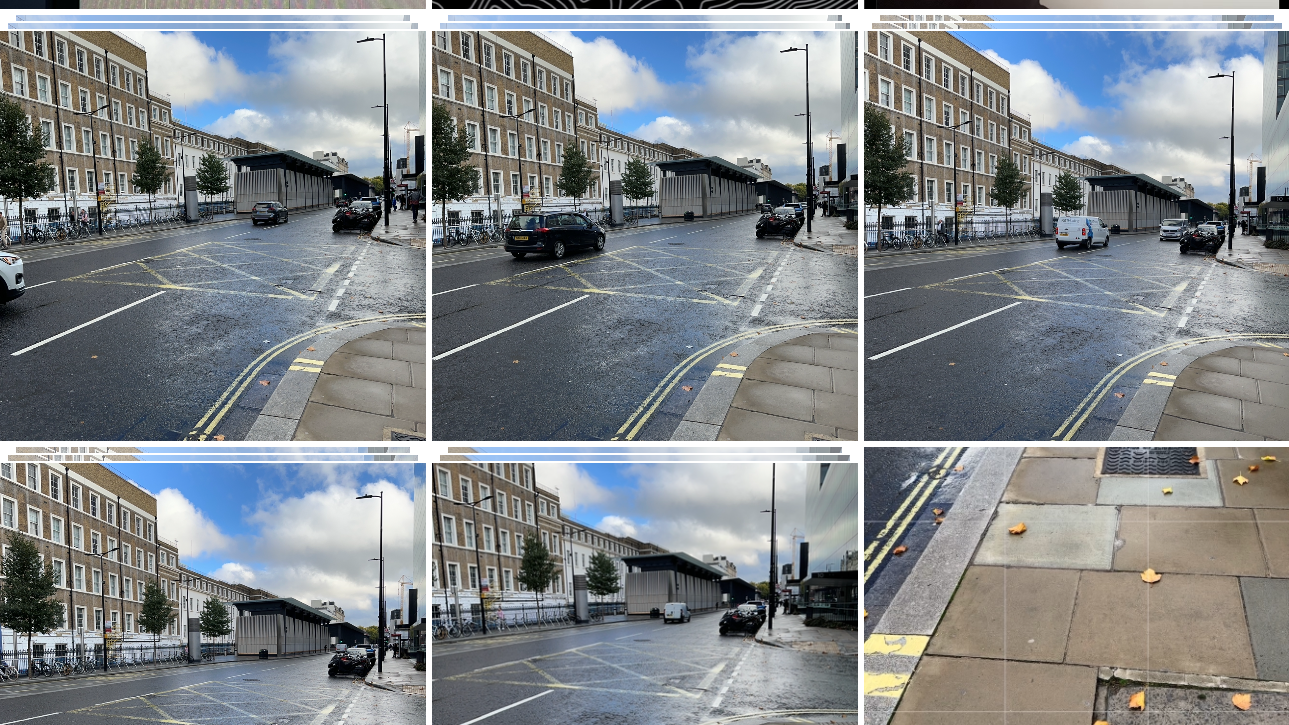
(圖片來源:我們的指南)
如果您想滾動瀏覽連拍中的所有快照並選擇要保留的照片,請點擊連拍照片將其最大化,然後點擊“選擇...”以顯示所有可用的照片,然後刪除或選擇您認為合適的 主圖像。
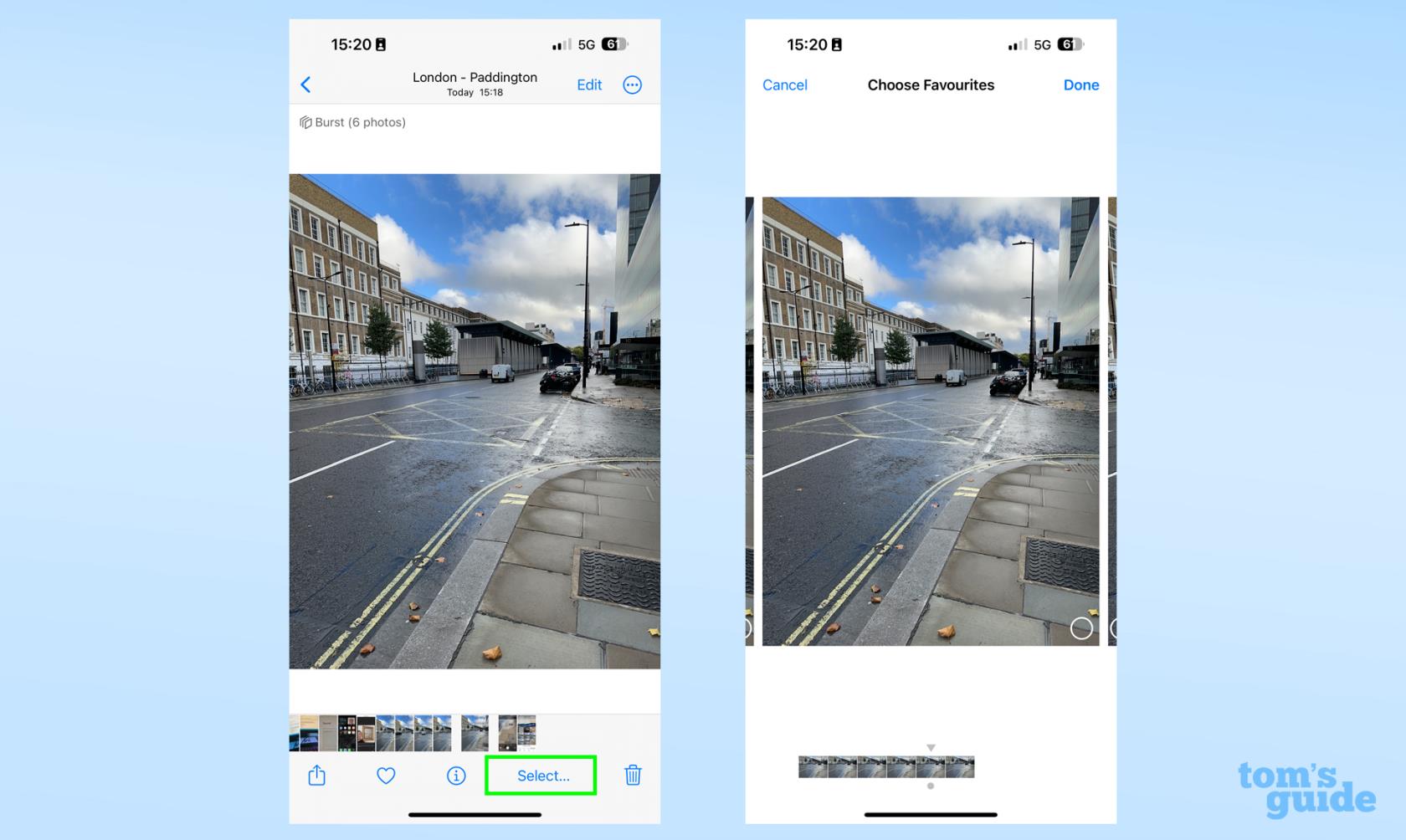
(圖片來源:我們的指南)
iPhone 的相機應用程序功能強大,但其功能隱藏得太好。幸運的是,我們可以向您展示如何在 iPhone 上禁用自動微距模式,以阻止您的手機決定何時需要特寫鏡頭,如何在您需要盡可能多的編輯控制時在 iPhone 上拍攝 RAW 照片,或者如何在您需要更改照片亮度時在 iPhone 上調整相機曝光。
除了拍照之外,您還可以使用相機進行更多用途。請參閱我們的指南,了解如何在 iPhone 上翻譯文本以及如何使用 iPhone 作為 macOS Ventura 中的網絡攝像頭以及新的連續性相機功能,以真正充分利用 iPhone 相機。
最近有更改過密碼嗎?刪除舊的以防止它們被惡意使用
如果您不需要,請不要在每月的電話帳單上支付無限數據費用。我們可以向您展示如何了解您使用了多少數據以及如何相應地調整您的手機套餐。
心理健康問卷可以幫助您了解焦慮和憂鬱的風險
了解如何在 iPhone 上取得和自訂新的萬花筒桌布,為您的螢幕帶來色彩繽紛的新外觀
找到一款出色的拍照手機很困難,但如果您專注於一些特定的規格,則可以縮小搜尋範圍。
蘋果的 iPhone 14 系列迎來了新款 iPhone 14 Plus 機型的首次亮相。除了更大的螢幕之外,它與標準 iPhone 14 有何不同?
現在您可以鎖定高達 80% 的電量,而不是優化充電,因此請了解如何將 iPhone 的電量限制在 80%
iOS 17 為您提供了在照片應用程式中放大的快捷方式,讓您在 iPhone 上裁切影像變得更加容易。我們將在本指南中向您展示該怎麼做。
個人化音訊可根據您的周圍環境調整 AirPods 的音量。以下是如何打開它。
您現在可以透過這種方式在 iPhone 15 Pro 上錄製支援 Apple Vision Pro 的空間視頻,以便在購買或試用 Apple 新款耳機時使用。








